模板之图文混排篇(70页)
图文混排样例

原始图:(红色边框是我加上的,为了标示边界).这张图背景是白色的。
图文混排的三个效果: A :嵌入型B :四周型C :紧密型(需要先把图片的背景色变为透明)9月26日下午,学校召开三十年教(工)龄教职工表彰慰问暨座谈会。
副校长邱运华、人事处处长佟庆伟、工会常务副主席于丽萍以及2013年满三十年教(工)龄的教职工50多人出席会议。
会议由校工会常务副主席于丽萍主持。
人事处处长佟庆伟宣读了2013年满三十年教(工)龄教职工表彰名单。
随后,邱运华副校长、佟庆伟处长、于丽萍常务副主席为受表彰的教职工送上了一份温馨的慰问品。
副校长邱运华在讲话中代表学校党委和行政对满三十年教(工)龄的教职工致以节日的问候和崇高的敬意,感谢他们为学校改革发展作出的重要贡献。
他说,在座各位老师,在这三十年里,勤勤恳恳、兢兢业业地为学校的发展付出了辛勤的汗水和美好的青春年华,学校将永远铭记老师们为学校发展作出的积极贡献。
随后,他和老师们一起分享了学校这些年蓬勃发的可喜成绩。
他说,当前学校正在开展以为民务实清廉为主要内容的党的群众路线教育实践活动,学校党委和行政虚心听取全校方方面面的意见建议,先后召开了各类座谈会12个,梳理了意见建议1300余条,他表示学校将认认真真地对待来自群众的每一条建议,努力作好整改落实工作,给老师们一个满意的答复。
历史学院郗志群、教育学院李新旺、科教服务中心胡建柱、后勤集团东校区服务中心郅文联等4位教师代表先后发言。
他们回顾了30年的工作历程,和大家分享了30年来的美好回忆,表达了对学校的热爱和感激之情,并表示要再接再励,为学校新的发展作出更大的贡献。
BAC设置透明色,在word2003是用这个工具:。
在word2010中,在图片工具中:格式——颜色——设置透明色此外,还可以把插入的图片显示为不同的形状:绿框中所示。
注意:不是所有的图片,都能用“设置透明色”工具,去变成“背景透明”的。
在图片工具里面,小笔是根据色彩来选择的,如果白色背景图中,图片的主体(如一朵白黄相间的花朵)中也有白色,在背景点一下,就把所有的白色都变成透明了(背景的白,和花朵中的白)。
项目五__Word文档图文混排
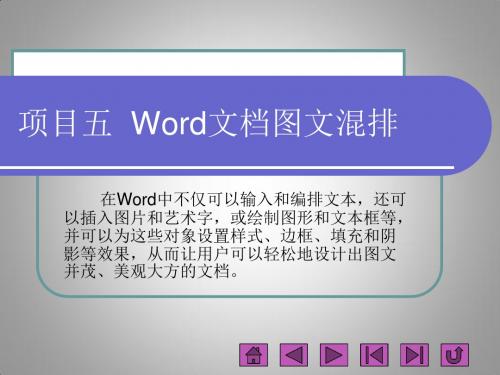
本项目任务列表
任务一 任务二 任务三 任务四
在文档中使用图片 在文档中使用图形和文本框 绘制与编辑SmartArt图形 在文档中使用艺术字
任务一 在文档中使用图片
一、插入剪贴画 二、插入外部图片 三、调整图片大小和裁切图片 四、设置图片环绕方式、对齐和旋转图片 五、美化图片
二、设置图形样式
Word 2007提供了多种可直接应用于图形的样式以美化 图形。用户只需双击图形,打开对应的“绘图工具 格式” 选项卡,然后单击“形状样式”组“样式”列表框右下角 “其他”按钮,在打开的“样式”列表中选择所需样式即可。
三、设置图形的轮廓和填充
四、为图形添加阴影和三维效果
五、排列和组合图形
我们可在Word文档中插入符合主题需要的各种剪 贴画和外部图片,使文档更加生动形象。插入图片后, 在Word的功能区将自动出现“图片工具 格式”选项卡, 利用该选项卡可以对插入的图片进行各种编辑和美化操 作。本任务中我们便来学习这些知识。
一、插入剪贴画
Word 2007提供了多种类型的剪贴画,这些剪贴画构思巧妙, 能够表达不同的主题,用户可根据需要将其插入到文档中。 要在文档插入剪贴画,确定插入点后选择所需剪贴画即可。
任务实施——制作文职工作岗位示意图
在文档中绘制图形,对其进行编辑,如输入文本,设 置填充,套用样式,最后组合图形。
任务三 绘制与编辑SMARTART图形
一 创建SmartArt图形
Word 2007中新增的SmartArt图形包括7类,下面以 层次结构图为例介绍创建方法。
或双击此处 输入文本 1 单击
2.美化文本框
创建好文本框后,我们可利用“文本框工具 格式”选项卡 对文本框的样式、边框、填充、阴影、三维、排列、大小和文本 框内的文字方向等进行设置,设置方法与普通自选图形相似。
图文混排优选版

一、培养学生灵活运用所学知识解决问题的能力。
?情感态度与价值观目标:培养学生科学的审美观,进一步提升灵活运用所学知识安排版面、调整布局的能力。
二、教学重点和难点教学重点:1.图文混排版式设置方法2.掌握不同的图文混排版式的特点及适用范围,并能做到灵活运用3.图像组合的操作方法教学难点:掌握不同的图文混排版式的特点及适用范围,并能做到正确设置图文混排的版式三、课型:新授课四、课时安排:1动脑思考、探索;发挥学生的主体作用,充分体现学生为主体的教学方法。
源、文字处理软件七、教学过程一、创设情境,导入新课展示春天,对比欣赏说到"春天",这是一个希望的季节。
让我们在回味春天的同时,欣赏两篇排版不同的文章,看哪篇文章的排版效果将春天的美丽诠释的更好呢?投影:两篇不同排版的文章A、B认真观察两篇文章,找出效果好的B通过对比形象的问题,利用初中生强烈的好奇心来激发学生的学习新知识的欲望,为能顺利实现后面的学习做好铺垫,问学生A篇文章的排版有哪些不合理之处呢?指出不合理之处问学生想不想将A设置的像B一样漂亮、的版式如何合理调整文字和图像的关系,我们首先要解决的问题,也就是我们共同探讨第一个任务:图像的版式投影:(任务一:图像的也试让学生借鉴学案中关于版式设置的操作步骤,将文件"春.doc"里图像的版式设置为四周型(文件"春.doc"所在的位置是"任务1:图像的版式"文件夹中)。
(教师巡视解疑,鼓励协作完成)进行操作练习,同单或图片工具栏培养学生学习知识,举一反三的能力请同学们试着用自己熟悉的方法,将"春.doc"中的图像设置成不同的版式,并对混排后的效果进行比较。
(教师巡视解疑,解决疑问)进行图像版式的设置,解各种不同的图像版式的特点和适用范围。
自学图像版式的介绍表培养学生归纳总结知识的能力火眼金睛辨版式投影文章"春天的感觉.doc"让学生指出不同的图片对应哪种版式回答图片的版式培养灵活运用知识的能力过渡如果图像增多,版面控制越来越困难,尤其是难以保持图像之间相对固定的大小和位置,有没有好的方法解决这个问题呢?任务2:图像的组合通过过渡语,引出第二个任务投影:(任务二:图像的组合)培养学生归纳总结知识的能力请学生自学学案中关于组合含义的介绍。
WORD图文混排课件 PPT
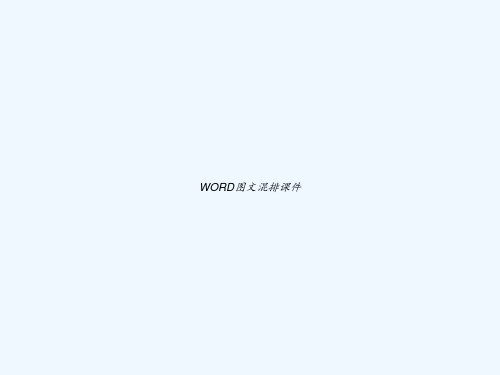
思考与提高 :有利于发现学生在学习中存在的问题,并通过作业有一定的提高( 5分钟)
作品欣赏
教学内容及步骤
(一)复习段落格式排版,如左图。导入新课(观察、比较两篇文档)
教学内容及步骤——导入新课
学生分析得出结论,任务提出
增加图片文字具有观赏性,文 档更具有吸引力,激发学生的 学习兴趣
图文并茂的 文档
教具准备
多媒体机房 图文并茂实例
实例素材
教学课件
课前准备 检查设备、清点学生人数、每6人分为一组
大家有疑问的,可以询问和交流
可以互相讨论下,但要小声点
教学设计及进程分配
设计意图:复习旧知
识,创设学习情境,激 发学生新的求知欲望
创设学习情境,引入新课(5分钟)
设计意图:这个环节充分体
现了学生的自主性,让学生 在不断尝试中发现问题、解 决问题,体现了学生是学习 的主体。
WORD图文混排课件
主要内容
教材的分析及处理、 教学目标 教学重点与难点
教学方法、课程特色 教具准备 教学设计及进程分配 教学效果及收获
Page 2
学情分析 知识基础
正确引导
一部分学生在以前学校接受过计算机学习, 有过文字处理的体验经历,这给我们逐步深入 的学习本节内容打下了一个良好的知识基础。
教学目标
(1)让学生从整个版面布 局、颜色搭配以及版面整体 效果等方面观察、加强学生 的美育教育,使学生懂得美、 欣赏美、运用美。 (2)认识掌握此项技能的 重要性,增强做一名技工的 责任感和荣誉感。
情感目标
能力目标ቤተ መጻሕፍቲ ባይዱ
情感目标
知识目标
能力目标
通过本节课的学习培 养学生的自主学习的 能力,团队协作精神, 通过对教学案例的实 现培养学生发现问题、 分析问题、解决问题 的能力。
图文混排
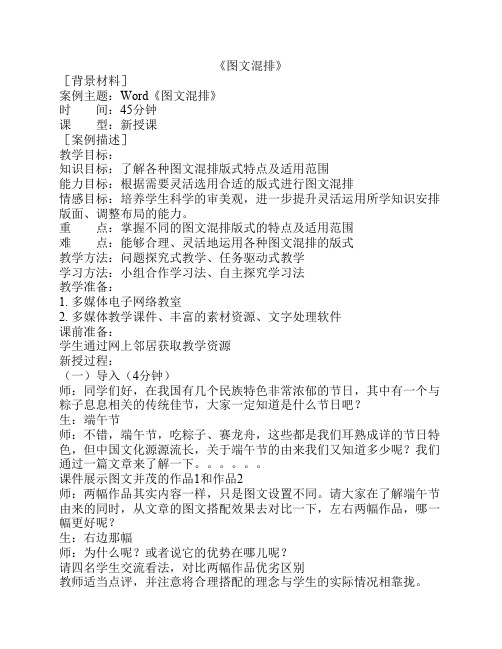
例:女同学可以类比:“你的发卡和你很配,很漂亮”,男同学可以提 到:“你的毛衣很配你的气质,帅气大方”等等……) 师总结:大家看,尽管两篇文章内容一样,但给我们的感觉却截然不 同。也就是说:适合的图片,放在适当的位置,才能更好地体现文章主 题与文字内涵,而且,图片与文字的环绕方式不同、叠放次序有差别, 会影响到作品在欣赏时的实用价值。 师过渡:那么如何来调整图片与文字的环绕方式和叠放次序呢?这就是 今天我们要探讨的内容----《图文混排》(屏幕点课题) (二)版式练习(2+10+8=20分钟)《端午节的由来》 师:让我们一步步来,先来考虑一下:如何调整图片与文字的环绕方式 呢? 生:找图片工具栏 师:同学们马上就想到到“图片工具栏”中去寻找工具,不错,方向准 确。单击“文字环绕”按钮,在下拉菜单中会展示各种不同环绕方式,除 了文字说明,还配有相应图例展示,起到“画龙点晴”的作用,只要大家 将二者一一横向对应纵向比较,必会发现其中的差异。当然你也可以用 右键提取快捷菜单,查找相应的菜单项,得到的效果是一样的。 师:(配合幻灯片展示提示学生)请大家观察一下:插入图片后的默认 版式是? 生:嵌入式。 师:那么如何调配起这些环绕方式来为我们的作品服务呢?也就是操作 方法是什么呢?(幻灯片展示,生思考)通常文字处理软件的操作特 点:先选中操作对象——选择相关的命令(菜单或工具栏)——进行相 应的操作与设置,那我们与现在的任务一一对应,就是? 师生:选中图片----选择环绕方式----进行版式设置。 学生跟随老师的提示将先前所学知识类比运用、过渡迁移,加强理解。 师:好,有了所需工具,有了操作方法,如何更好地利用这些环绕方式 为我们的作品服务,就看大家的个性展示了,巧工出细活!我们就通过 《端午节的由来》这篇文章来亲身感受一下吧。(2分钟) 任务一:学生版式练习(10分钟) 打开《端午节的由来》.doc这篇文档,尝试将已有图片设置成不同的环 绕方式。 要求: (1)将适合的图片安放到合理的位置,使图片充分发挥其衬托说明文字的 作用。 (2)学有余力:尝试使用各种环绕方式,对比效果。
图文混排

《图文混排——图片的使用》说课稿课例名称:图文混排——图片的使用北京市义务教育课程改革实验教材讲课教师:刘莹(北京市大兴区第七中学)一、指导思想与理论依据《高中新课标》指出,要提升学生信息素养,强调通过合作解决实际问题,掌握信息技术技能。
《初中信息技术指导纲要》也指出,要学会使用与学习和实际生活直接相关的工具和软件。
本节课参照以上标准,结合我校学生近期参加的尊老敬老的志愿活动创设情境,以“为《倡议书》文档中搭配 1 至 2 幅插图”为主题活动,采取“需求分析—发现问题—讨论实践—解决问题—总结提升”等教学过程,倡导学生在合作学习中,探索在文档中使用图片的方法,培养学生技术为需求服务的意识。
二、教学背景分析1. 教学内容《图文混排——图片的使用》是初中七年级信息技术课的教学内容,选自北京市义务教育课程改革实验教材第 4 册第 3 章《文字信息处理》中的第三节,该课需要 3 课时完成,本节课是其中的第 1 课时,另两课时分别设计为自选图形的使用和文本框的使用。
第 1 课时主要学习内容是在图文混排的文档中搭配恰当的图片,丰富文档内容,弥补纯文字信息的不足的目的。
2. 学生情况通过阶段性学习成果检测,了解到学生对 Word 软件的工作环境已经比较熟悉,能将通过不同方式获取的文字信息保存在 Word 文档中,并进行简单的文字编辑,对 Word 软件已有初步认识。
学习该课不久前,我校在学生中开展了“尊老、敬老、助老”的志愿活动,因此,学生熟悉本章的“尊老、敬老、助老志愿活动我先行”的主题教学资源,同时,富有浓厚的学习兴趣,对如何在文档中使用图片有较强的学习欲望,但缺乏编修图片的基本技能。
三、教学目标结合指导思想和理论依据,以及教学背景分析的内容,我确定了以下教学目标:知识与技能——能使用符合主题、美观的图片丰富文档内容;过程与方法——在合作学习的过程中初步掌握编修图片的基本方法;情感态度与价值观——体会图片对文档的补充说明和美化作用。
图文混排工作总结PPT模板 (2)

您的内容打在这里,或者通过复制您的文本后,在此框中选择粘贴。
输入您的标题
您的内容打在这里,或者通过复制您的文本后,在此框中选择粘的文本后,在此框中选择粘贴,并选择只保留文字。在此录入上述图表的综合描述说明,在此录入上述图综合容表的打在这里,或者通过复制您的文本后,在此框中选择粘贴,并选择只保留文字。
谢谢大家认真观看
POWERPOINT TEMPLATE
20XX
Click here to enter your text. Click here to enter your text.Click here to enter your text. Click here to enter your text.
标题文本预设
标题文本预设
标题文本预设
2015.09
2017.09
2016.09
添加标题文本
添加标题文本
添加标题文本
添加文本内容添加文本内容添加文本内容添加文本内容添加文本内容添加文本内容
添加文本内容添加文本内容添加文本内容添加文本内容添加文本内容添加文本内容
添加文本内容添加文本内容添加文本内容添加文本内容添加文本内容添加文本内容
标题文本预设
在此位置添加你内容
点击输入详细内容,添加你的论文内容。点击输入详细内容
在此位置添加你内容
点击输入详细内容,添加你的论文内容。点击输入详细内容
在此位置添加你内容
点击输入详细内容,添加你的论文内容。点击输入详细内容
在此位置添加你内容
点击输入详细内容,添加你的论文内容。点击输入详细内容
标题文本预设
标题文本预设
02
您的内容打在这里,或者通过复制您的文本后,在此框中选择粘贴,并选择只保留文字。在此录入上述图表的综合描述说明,在此录入上述图综合容表的打在这里,或者通过复制您的文本后,在此框中选择粘贴,并选择只保留文字。
第五讲 图文混排

退出
2.
设置文本框格式
① 可以设置文本框的背景、线条,对齐方式等。 方法是先单击文本框选定该文本框,然后双击 文本框边界,打开 “设置文本框格式”对话框。
退出
3.
文本框的链接
① ② ③ ④ 在文档中插入多个格式一致的空文本框。 单击第一个文本框。 单击“文本框”工具栏上的“创建文本框链接”按 钮。 单击要将文字顺排到的空白文本框。当直立的罐状 指针移动到可以接受该链接的文本框上方时,会变 为倾斜的形状。 若要链接到其他文本框,请单击方才创建的链接所 指向的文本框,然后重复第 ③ 步和第 ④ 步以创建 新的链接。 在第一个文本框中键入或粘贴所需的文字。如果该 文本框已满,文字将排入已经链接的其他文本框。
二.
1. 2.
教学重点和难点:
数学函数图象和立体几何图形的绘制; 复杂的数学公式的输入。
三.
教学方法及手段:
实例教学,讲授与演示结合。
退出
1.
四.
教学内容:
一.绘制图形
1. 使用自选图形
① 在Word中使用图形功能最简单的方法是 使用Word提供的绘图工具。要使用绘图 工具,首先应该打开“绘图”工具栏,方 法是单击“常用”工具栏中的“绘图”按 钮,则在屏幕上会出现 “绘图”工具栏。
4.
将文字环绕在图片或图形对象周围
① ② 选定图片或图形对象。 单击“格式”菜单中与所选项目对应的命 令,例如“自选图形”或“图片”命令, 然后单击“版式”选项卡。 选择要应用的环绕类型。
③
退出
四. 图形处理
1.
①
图形的组合
组合图形对象
A. B. 选择要组合的对象。方法是:在按下 Shift 键的同时单击每 个对象。 单击“绘图”工具栏上的“绘图”菜单,然后单击“组合” 命令。
实训五 Word 图文混排
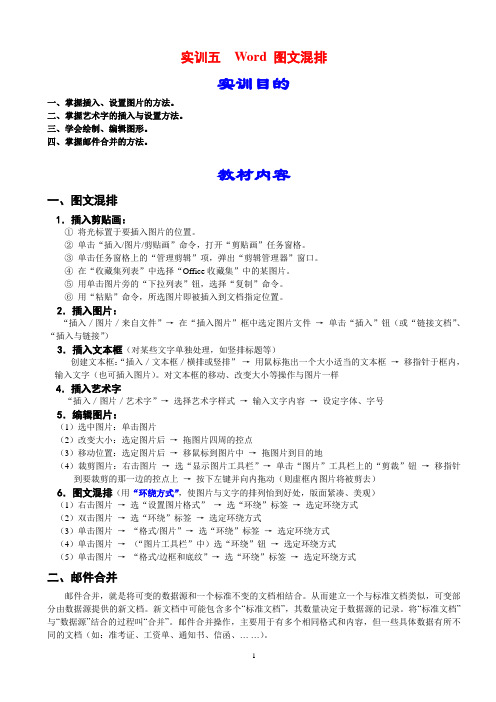
实训五Word 图文混排实训目的一、掌握插入、设置图片的方法。
二、掌握艺术字的插入与设置方法。
三、学会绘制、编辑图形。
四、掌握邮件合并的方法。
教材内容一、图文混排1.插入剪贴画:①将光标置于要插入图片的位置。
②单击“插入/图片/剪贴画”命令,打开“剪贴画”任务窗格。
③单击任务窗格上的“管理剪辑”项,弹出“剪辑管理器”窗口。
④在“收藏集列表”中选择“Office收藏集”中的某图片。
⑤用单击图片旁的“下拉列表”钮,选择“复制”命令。
⑥用“粘贴”命令,所选图片即被插入到文档指定位置。
2.插入图片:“插入/图片/来自文件”→在“插入图片”框中选定图片文件→单击“插入”钮(或“链接文档”、“插入与链接”)3.插入文本框(对某些文字单独处理,如竖排标题等)创建文本框:“插入/文本框/横排或竖排”→用鼠标拖出一个大小适当的文本框→移指针于框内,输入文字(也可插入图片)。
对文本框的移动、改变大小等操作与图片一样4.插入艺术字“插入/图片/艺术字”→选择艺术字样式→输入文字内容→设定字体、字号5.编辑图片:(1)选中图片:单击图片(2)改变大小:选定图片后→拖图片四周的控点(3)移动位置:选定图片后→移鼠标到图片中→拖图片到目的地(4)裁剪图片:右击图片→选“显示图片工具栏”→单击“图片”工具栏上的“剪裁”钮→移指针到要裁剪的那一边的控点上→按下左键并向内拖动(则虚框内图片将被剪去)6.图文混排(用“环绕方式”,使图片与文字的排列怡到好处,版面紧凑、美观)(1)右击图片→选“设置图片格式”→选“环绕”标签→选定环绕方式(2)双击图片→选“环绕”标签→选定环绕方式(3)单击图片→“格式/图片”→选“环绕”标签→选定环绕方式(4)单击图片→(“图片工具栏”中)选“环绕”钮→选定环绕方式(5)单击图片→“格式/边框和底纹”→选“环绕”标签→选定环绕方式二、邮件合并邮件合并,就是将可变的数据源和一个标准不变的文档相结合。
图文混排作业要求

图文混排作业要求图文混排作业一、“不死鸟”图文混排1、练习要点:插入艺术字设置艺术字格式插入图片设置图片格式添加页面边框2、步骤A、插入图片1,图片【颜色模式】调整为【灰度】B、【图片样式】设为【金属椭圆】;排列模式设为【文字环绕】→【四周型环绕】C、插入艺术字“不死鸟”,样式为【艺术字样式11】;艺术字的样式更改为“左牛角形”,排列模式为“四周型环绕”。
将艺术字拖至图片上方,并旋转艺术字D、输入正文内容,“宋体”、“五号”、“蓝色”E、插入图片“不死鸟2”,图片格式设为“映像圆角矩形”,将图片移动到合适的位置F、设置页面边框,“艺术型”第三种(PS:移动图片和艺术字的方法一样,选择艺术字或图片,其四周出现8个控制点,拖动控制点即可调整大小;拖动旋转点即可旋转艺术字在【边框】选项卡中单击【应用于】下拉按钮,在其下拉列表中,主要包含4种应用范围,分别为:整篇文档、本节、本节-仅首页、本节-除首页外所有页)二、“何容先生的戒烟”图文混排1、练习要点:插入形状设置形状格式插入图片首字下沉添加水印插入页眉和页脚2、步骤A、插入“竖卷形”,设置图形填充效果,渐变,并填充一种由白色到蓝色(颜色1→白色,颜色2→蓝色)的中心辐射底纹样式的双色渐变。
B、右击“竖卷形”,添加文字“何容先生的戒烟”,“三号”、“水平居中”,“红色”C、设置“竖卷形”的格式,文字环绕为“四周型环绕”,调整图形形状至合适位置D、段落格式为“首行缩进”,设置“首字下沉”,字体为“华文新魏”。
【主题】采用“质朴”项E、插入图片“马”,环绕方式设置为“四周型环绕”F、文档页面背景加自定义图片水印,插入“烟斗”G、插入页眉,【边线型页眉】,选择日期,输入文字“何容先生的戒烟”(PS:若选择的水印图片不够大,可以单击【水印】对话框上的【缩放】下拉按钮,在列表中选择大于100%的缩放比例。
)三、公司组织结构图1、练习要点:插入SmartArt形状添加形状应用形状样式2、步骤A、插入→SmartArt→层次结构→组织结构图→第二行第一个形状;右击执行【添加形状】→在后面添加形状B、选择第3行第1个形状,右击执行【剪切】命令;再次执行剪切操作,直至第3行只剩下一个形状。
图文混排排版

水母隶属腔肠动物门,已知道 的约有200种。水母的出现比 恐龙还早,可追溯到6.5亿年 前。水母的种类很多,全世界 大约有250种左右,直径从10 厘米到100厘米之间,常见于 各地的海洋中。
图文混排排版示意--02
01 考拉
树袋熊生活在澳大利亚,既是澳大利亚的国宝, 又是澳大利亚奇特的珍贵原始树栖动物,属哺 乳类中的有袋目考拉科。分布于澳大利亚东南 部的尤加利树林区。考拉虽然又被称为“树袋 熊”、“考拉熊”,但它并不是熊科动物。熊 科属于食肉目,树袋熊却属于有袋目。树袋熊 身体长约70-80厘米左右,成年体重8-15公斤, 性情温顺,体态憨厚,长相酷似小熊,有一身 又厚又软的浓密灰褐色短毛。
图文混排排版示意--08
酒吧
在美国西部,牛仔很喜欢聚在小酒馆里喝酒。 由于他们都是骑马而来,所以酒馆老板就在馆子门 前设了一根横木,用来拴马。后来汽车取代了马车, 骑马的人逐渐减少,这些横木也多被拆除。有一位 酒馆老板不愿意扔掉这根已成为酒馆象征的横木, 便把它拆下来放在柜台下面,没想到却成了顾客们 垫脚的好地方,受到了顾客的喜爱了。
图文混排排版
图文混排排版示意--01
树袋熊生活在澳大利亚,既是 澳大利亚的国宝,又是澳大利 亚奇特的珍贵原始树栖动物, 属哺乳类中的有袋目考拉科。 分布于澳大利亚东南部的尤加 利树林区。考拉虽然又被称为 “树袋熊”、“考拉熊”
帝企鹅身披黑白分明的大礼服, 水母,是海洋中重要的大型浮 喙赤橙色,脖子底下有一片橙 游生物。水母寿命很短,平均 黄色羽毛,向下逐渐变淡,耳 只有数个月的生命。水母是无 朵后部最深,全身色泽协调。 脊椎动物,属于腔肠动物门中 在南极冰川,成群的帝企鹅聚 的一员。全世界的海洋中有超 集在一起,热闹非凡,而又秩 过两百种的水母,它们分布于 序井然。金色的太阳将碧蓝的 全球各地的水域里。
图文混排
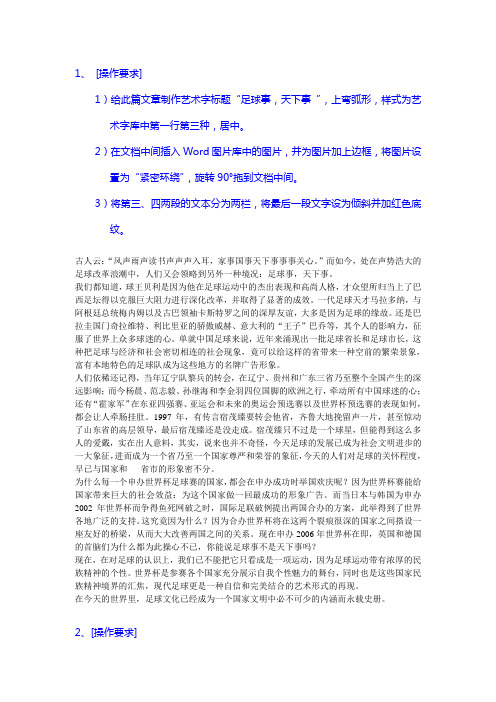
1、 [操作要求]1)给此篇文章制作艺术字标题“足球事,天下事”,上弯弧形,样式为艺术字库中第一行第三种,居中。
2)在文档中间插入Word图片库中的图片,并为图片加上边框,将图片设置为“紧密环绕”,旋转90°拖到文档中间。
3)将第三、四两段的文本分为两栏,将最后一段文字设为倾斜并加红色底纹。
古人云:“风声雨声读书声声声入耳,家事国事天下事事事关心。
”而如今,处在声势浩大的足球改革浪潮中,人们又会领略到另外一种境况:足球事,天下事。
我们都知道,球王贝利是因为他在足球运动中的杰出表现和高尚人格,才众望所归当上了巴西足坛得以克服巨大阻力进行深化改革,并取得了显著的成效。
一代足球天才马拉多纳,与阿根廷总统梅内姆以及古巴领袖卡斯特罗之间的深厚友谊,大多是因为足球的缘故。
还是巴拉圭国门奇拉维特、利比里亚的骄傲威赫、意大利的“王子”巴乔等,其个人的影响力,征服了世界上众多球迷的心。
单就中国足球来说,近年来涌现出一批足球省长和足球市长,这种把足球与经济和社会密切相连的社会现象,竟可以给这样的省带来一种空前的繁荣景象,富有本地特色的足球队成为这些地方的名牌广告形象。
人们依稀还记得,当年辽宁队黎兵的转会,在辽宁、贵州和广东三省乃至整个全国产生的深远影响;而今杨晨、范志毅、孙继海和李金羽四位国脚的欧洲之行,牵动所有中国球迷的心;还有“霍家军”在东亚四强赛、亚运会和未来的奥运会预选赛以及世界杯预选赛的表现如何,都会让人牵肠挂肚。
1997年,有传言宿茂臻要转会他省,齐鲁大地挽留声一片,甚至惊动了山东省的高层领导,最后宿茂臻还是没走成。
宿茂臻只不过是一个球星,但能得到这么多人的爱戴,实在出人意料,其实,说来也并不奇怪,今天足球的发展已成为社会文明进步的一大象征,进而成为一个省乃至一个国家尊严和荣誉的象征,今天的人们对足球的关怀程度,早已与国家和省市的形象密不分。
为什么每一个申办世界杯足球赛的国家,都会在申办成功时举国欢庆呢?因为世界杯赛能给国家带来巨大的社会效益:为这个国家做一回最成功的形象广告。
第9讲 图文混排

第9讲图文排版一、图形操作(一)插入剪贴图插入剪贴画图形可按以下步骤进行操作:1.单击要插入剪贴画的位置2.在“插入”菜单中选择“图片”命令,在“图片”命令的下拉菜单中选择“剪贴画”命令,将显示出“插入剪贴画”对话框。
该对话框有图片、声音和动画三个选项卡,用户可根据需要插入的对象类型选择不同的选项卡。
3.在“图片”选项卡中列出了Word内置剪贴画的类别,单击相应的剪贴画类别即可切换到对应的剪贴画部分。
4.选中某剪辑。
Word将显示一个控制面板。
上面有4个按钮,分别是“插入剪辑”、“预览剪辑”、“将剪辑添加到收藏夹或其他类别”和“查找类似剪辑”。
5.双击选中的剪辑,或者单击“插入剪辑”按钮或将剪辑拖动到文档窗口中。
例:在“讲座海报”文档中通过搜索“电子商务”插入一张电子商务的剪贴画。
(二)插入图形文件插入图像文件的方法如下:1.单击要插入图片的位置。
2.在“插入”菜单中选择“图片”命令,再在“图片”命令的下级菜单中执行“来自文件”命令,将显示“插入图片”对话框。
3.在“插入图片”对话框中选择图片文件夹、图片类型、图片文件等。
4.单击“插入”按钮。
例:在“寻物启事”文档中插入图片。
(三)图片的编辑处理设置图形的格式可利用“图片”工具栏,也可通过鼠标指向图片时按右键,选择快捷菜单中的“设置图片格式”命令。
使用“图片”工具栏编辑图片的方法为:1.选中图片,打开“图片”工具栏。
2.根据需要单击“图片”工具栏上的相应按钮即可。
例:使“公益广告”文档的图片浮于文字上方,并对其位置、对比度和亮度进行调整。
二、艺术字的使用(一)添加艺术字建立艺术字的操作步骤如下:1.移动插入点到需要插入艺术字位置。
2.单击“绘图”工具栏的“插入艺术字”按钮,或在“插入”菜单中选择“图片”命令,在“图片”命令的下层菜单中选择“艺术字”命令,将显示“艺术字”库对话框。
3.在对话框中选择一种“艺术字样式”,然后单击“确定”按钮,将显示“编辑艺术字文字”的对话框。
图文混排页面

(3)PNG(可移植网络图形)文件格式是一种替代 GIF 格式的无专利权 限制的格式,它包括对索引色、灰度、真彩色图像以及 alpha 通道透明的支 持。PNG 是 Macromedia Fireworks 固有的文件格式。PNG 文件可保留所有 原始层、矢量、颜色和效果信息(例如阴影),并且在任何时候所有元素都 是可以完全编辑的。文件必须具有 .png 文件扩展名才能被 Dreamweaver 识 别为 PNG 文件。
二、插入图像
1、“插入”菜单|“图像”
或 “插入”栏
按钮
2、图像标签辅助功能属性 “首选参数”|“辅助功能”|“图像”复选框 将会打开“图像标签 辅助功能属性”对话框
三、设置图像格式
在属性检查器上设置
注意: (1)在dreamweaver中改变图像的大小时,会使得图像失真; (2)要准确的实现图文混排最好使用表格或层来处理。
三、嵌套项目列表
属性检查器中的缩进文本 1.我的爱好
a)动画制作 b)浏览新闻 2.我的收藏 3.我的画册 4.我的家庭
4.4插入图像 一、图像类型 虽然存在很多种图形文件格式,但 Web 页面中通常使用的只有三 种,即 GIF、JPEG 和 PNG。目前,GIF 和 JPEG 文件格式的支持情 况最好,大多数浏览器都可以查看它们。
